Как включить шифрование резервных копий WhatsApp
1.5k
0
До сих пор в WhatsApp шифровались сообщения при переписке, но не их резервные копии, а значит все они были абсолютно беззащитны перед злоумышленниками. Ранее мы уже поднимали вопрос шифрования бекапов, когда разбирали несколько полезных опций WhatsApp, однако тогда функция только распространялась и была доступна ограниченному кругу пользователей. Теперь же мы можем оценить работоспособность опции и разобраться в ее особенностях подробнее.
Как включить шифрование
По умолчанию возможность шифрования данных не включена, так что при желании сделать это нужно будет вручную. Для этого переходим в Меню (отмечено тремя точками) — Настройки — Чаты — Резервная копия чатов. Здесь находим раздел Копирование с шифрованием и переходим к настройке.
Пароль нужно просто придумать и можно переходить к созданию зашифрованного бекапа. В случае с автоматически сгенерированным ключом придумывать ничего не нужно, но стоит обратить внимание на то, как вы будете его хранить: потеря ключа чревата потерей данных.
Само по себе резервное копирование займет какое-то время. Оно происходит в фоновом режиме, так что вы сможете пользоваться мессенджером как обычно.
После создания резервной копии, вам нужно будет использовать ключ или пароль всякий раз, когда вы загружаете созданную копию на новое устройство.
На что обратить внимание
Первым делом, проверьте используемую версию мессенджера и при необходимости обновите его.
Для создания зашифрованного бекапа вам нужно будет придумать пароль или сгенерировать 64-значный ключ. Пароль должен состоять минимум из 7 символов, включающих буквы и хотя бы одну цифру. Что до ключа, он будет сгенерирован автоматически, но вам нужно будет сохранить его. Независимо от выбранного способа защиты, ваша задача — бережно сохранить ваш идентификатор, иначе вы потеряете доступ к своим резервным копиям. Создать новый пароль или ключ можно, но для этого нужно будет подтвердить свои личность старым.
По очевидным причинам, пароль или ключ должны храниться отдельно от вашего смартфона (например, в облаке, на ПК или в менеджере паролей). В противном случае, вы потеряете доступ к резервным копиям, если телефон будет украден или утерян.
Если вы отключите шифрование, резервное копирование в облако будет прекращено полностью, при необходимости его нужно будет включать снова в зашифрованном виде или нет описанным выше способом.
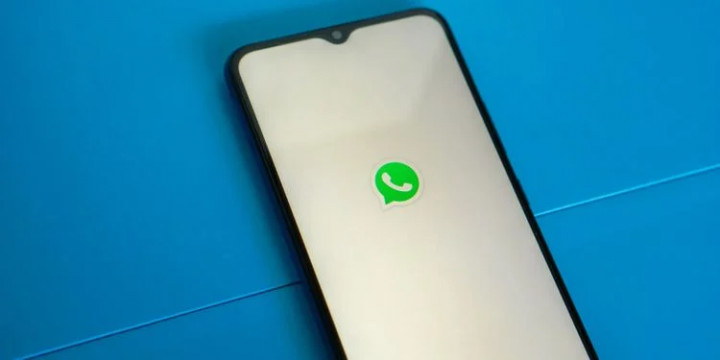
На этом закончим. Как видите процесс создания зашифрованных копий простой и не требует от пользователя каких-то сложный манипуляций. Если у вас остались вопросы — задавайте их в комментариях и не забывайте подписываться на ТЕХМО в Telegram, чтобы получать новые полезные материалы.
